Realizar una restauración del sistema debería solucionar este problema rápidamente
- El error que falta de NotificationController.dll puede deberse a archivos del sistema defectuosos o corruptos.
- Un método simple pero seguro para solucionar este problema es ejecutar un escaneo SFC rápido.
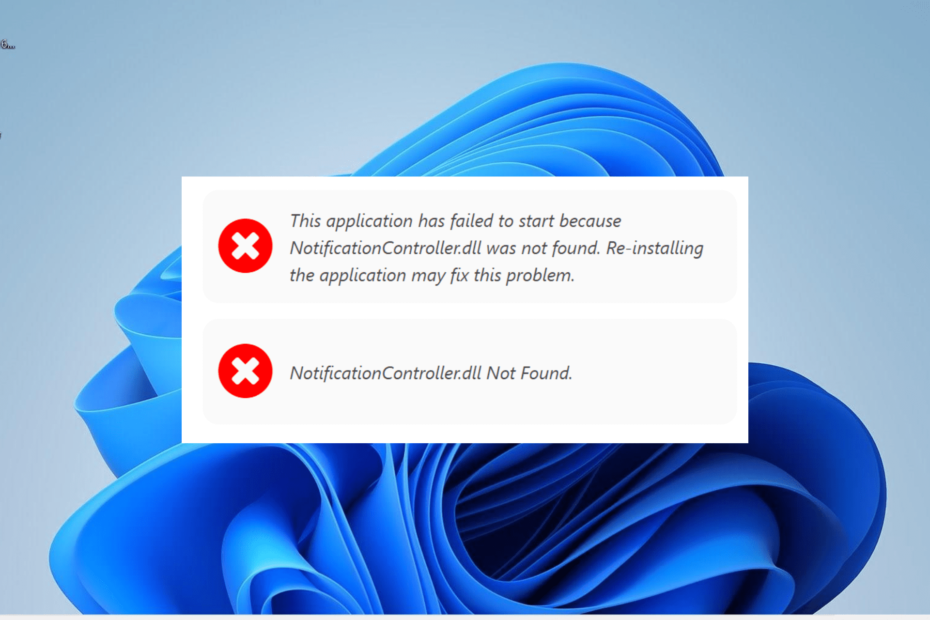
XINSTALAR HACIENDO CLIC EN EL ARCHIVO DE DESCARGA
Esta herramienta reemplazará las DLL dañadas o corruptas con sus equivalentes funcionales usando su repositorio dedicado donde tiene las versiones oficiales de los archivos DLL.
- Descargar e instalar Fortect en tu computadora
- Inicie la herramienta y Empezar a escanear para encontrar archivos DLL que podrían estar causando problemas en la PC.
- Haga clic derecho en Iniciar reparación para reemplazar archivos DLL rotos con versiones de trabajo.
- Fortect ha sido descargado por 0 lectores este mes.
NotificationController.dll es uno de los archivos de sistema importantes que hacen que las aplicaciones funcionen en el sistema operativo Windows. Sin embargo, no está exento de problemas, ya que algunos usuarios informan que falta un mensaje de error de NotificationController.
Si también está lidiando con este problema, esta guía le mostrará cómo solucionarlo, independientemente de la causa.
¿Por qué falta NotificationController.dll?
A continuación se enumeran algunas de las posibles razones por las que este esencial Falta el archivo DLL en Windows 10 o 11:
- PC obsoleta: En algunos casos, este mensaje de error puede deberse a un sistema operativo obsoleto. Puedes arreglar esto por actualizando tu pc.
- Archivos del sistema defectuosos: Si el NotificationController.dll Falta el archivo DLL en Windows 11, podría deberse a archivos corruptos del sistema. La solución a esto es reparar y restaurar estos archivos.
- Cambios recientes realizados: A veces, este problema puede deberse a un cambio reciente realizado en su PC. Lo que debe hacer en este caso es realizar una restauración del sistema.
¿Cómo puedo reparar el error que falta NotificationController.dll?
1. Use un reparador de DLL dedicado
Los archivos DLL del sistema como NotificationController.dll son esenciales para el funcionamiento de las aplicaciones en su PC. Por lo tanto, debe tener cuidado al solucionar problemas relacionados con ellos.
Para evitar más problemas, recomendamos utilizar uno de los mejores herramientas de reparación de DLL para arreglar este archivo en lugar de descargarlo de un sitio web de terceros.
Esto se debe a que este excelente software reparará al 100% los problemas con NotificationController.dll, ya que es un archivo DLL de Windows.
2. Actualiza tu PC
- presione el ventanas tecla + I para lanzar el Ajustes aplicación y seleccione actualizacion de Windows en el panel izquierdo.
- A continuación, haga clic en el Buscar actualizaciones botón en el panel derecho.
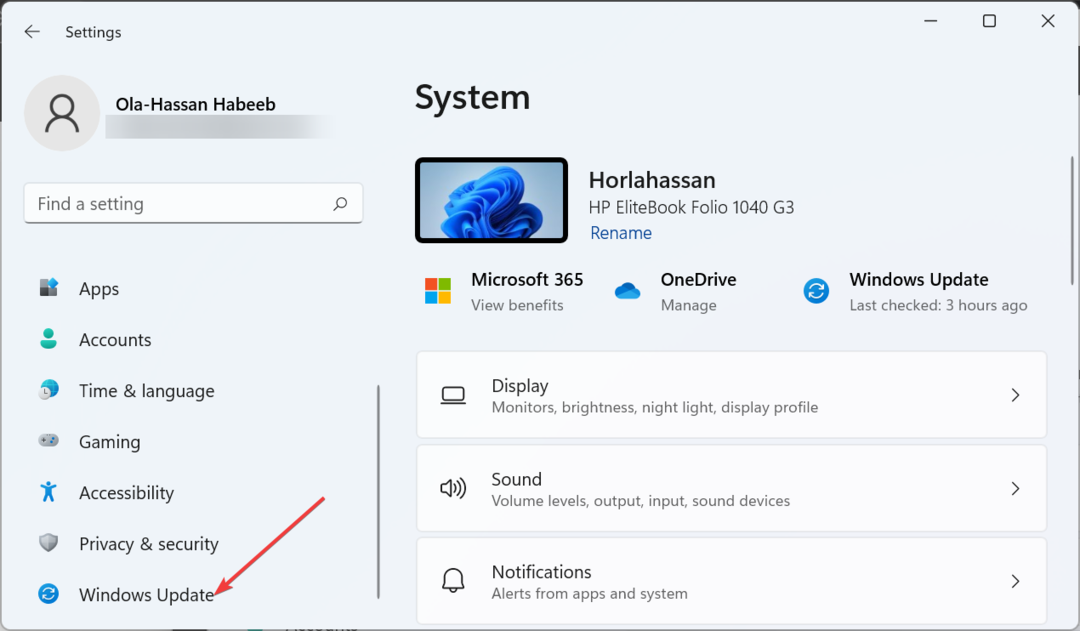
- Finalmente, descargue e instale las actualizaciones disponibles, incluidas las opcionales y reinicie su PC.
Una PC desactualizada es propensa a todo tipo de problemas y podría causar este error de falta de NotificationController.dll. Por lo tanto, debe asegurarse de que su PC esté actualizada a la última versión disponible.
3. Vuelva a instalar la aplicación defectuosa
- presione el ventanas clave, tipo controly haga clic en Panel de control.
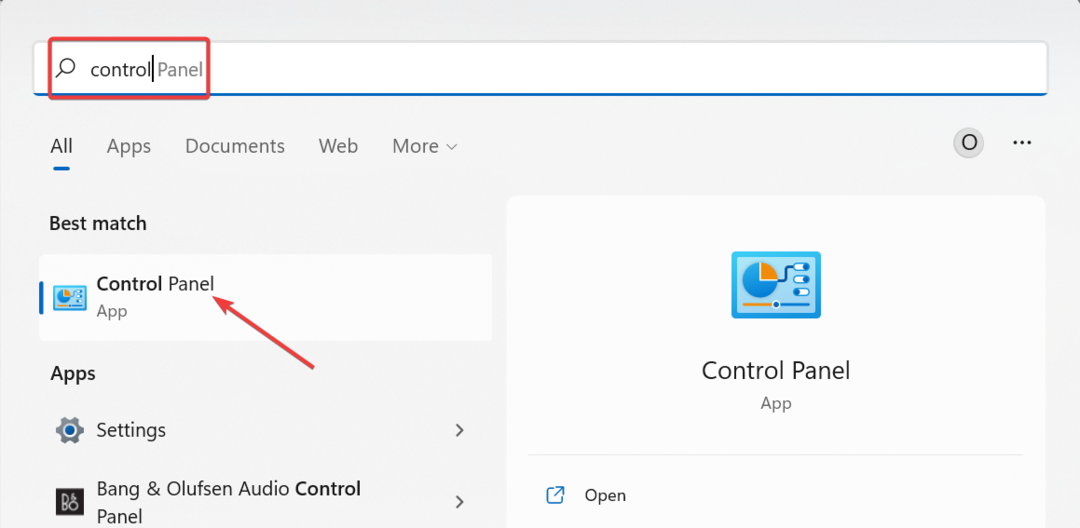
- Elegir Desinstalar un programa bajo Programas.
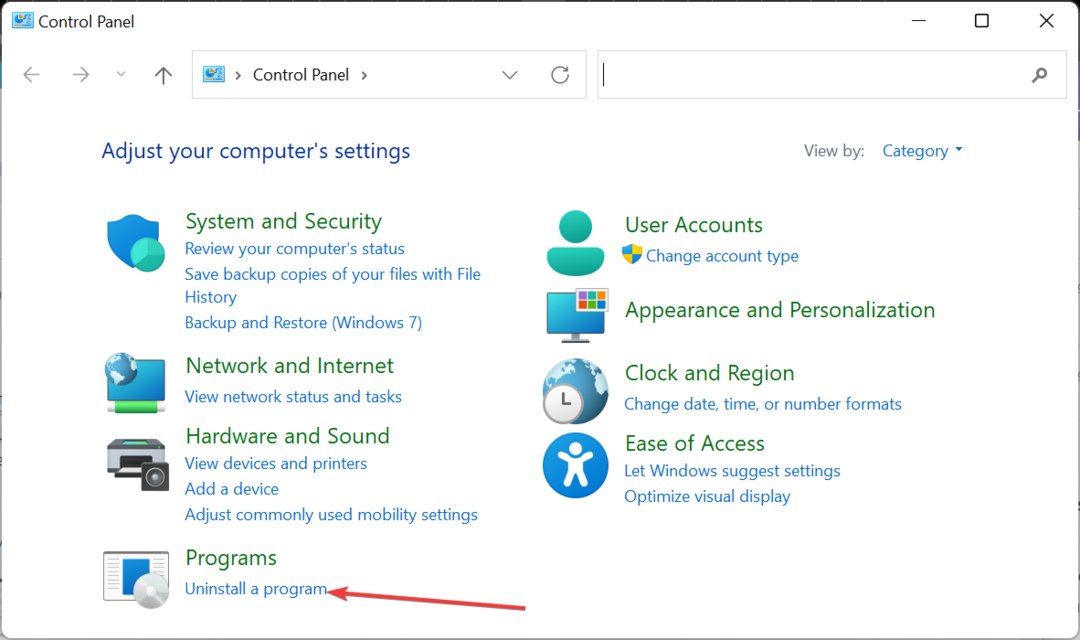
- Ahora, haga clic derecho en el programa defectuoso y seleccione el Desinstalar opción.
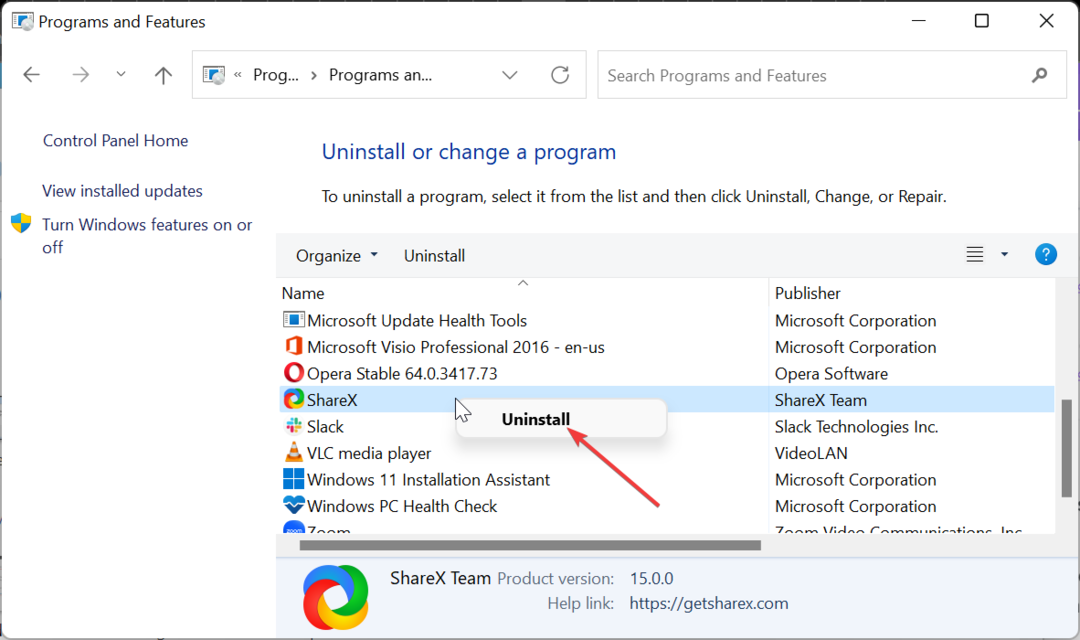
- Finalmente, vaya al sitio web oficial para reinstalar el programa.
A veces, el mensaje de error que falta en NotificationController.dll puede deberse a problemas con la aplicación que está intentando abrir. Para solucionar esto, debe desinstalar la aplicación y volver a instalarla desde la fuente oficial.
4. Ejecutar un escaneo SFC
- presione el ventanas + S clave, tipo cmdy seleccione Ejecutar como administrador bajo Símbolo del sistema.
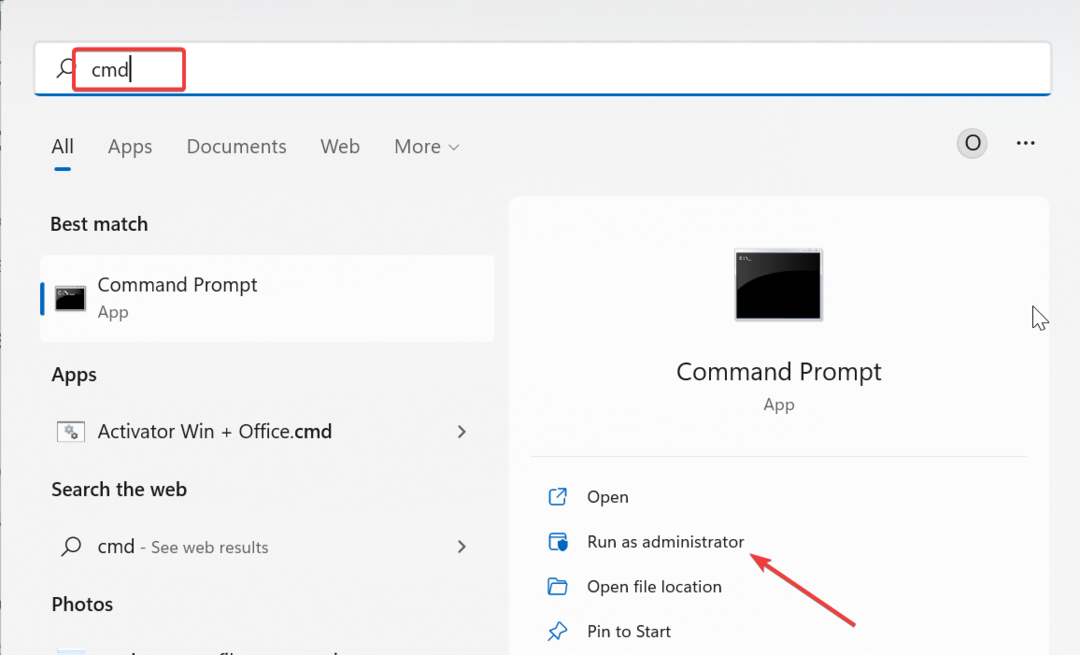
- Escribe el siguiente comando y presiona Ingresar para ejecutarlo:
sfc /escanear ahora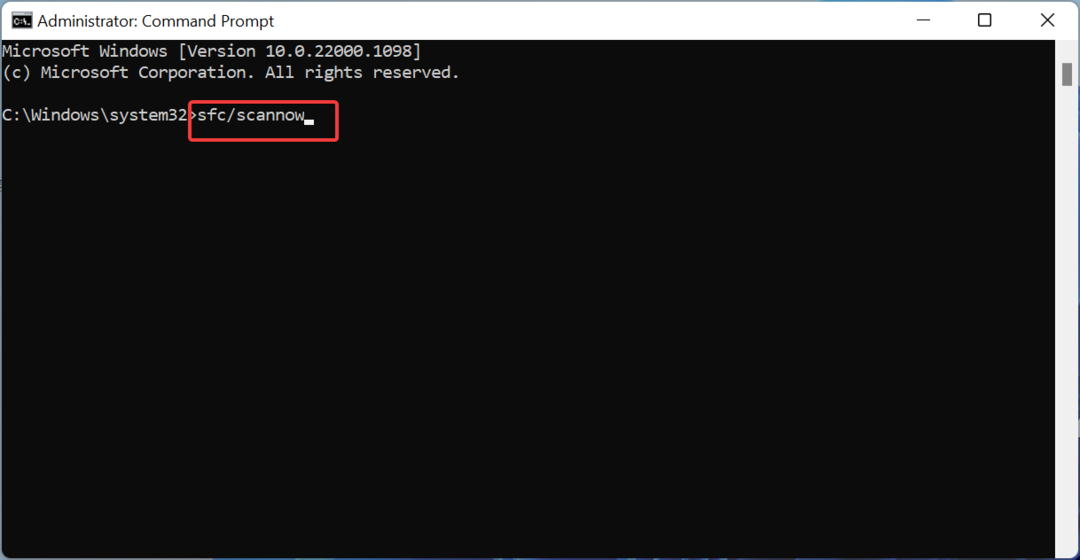
- Finalmente, espere a que el comando termine de ejecutarse y reinicie su PC.
En algunos casos, la falta de NotificationController.dll puede deberse a archivos del sistema dañados o defectuosos. Ejecutar el comando anterior ayudará a reparar y restaurar estos archivos.
- No se pudo encontrar Vb6ko.dll: cómo solucionarlo
- 0x80096010 Error de actualización de Windows: 5 formas de solucionarlo
5. Realizar una restauración del sistema
- presione el ventanas tecla + R, tipo rstrui.exey presione Ingresar.
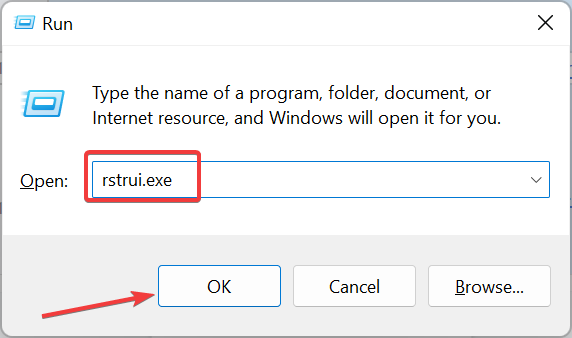
- Hacer clic Próximo en la nueva página.
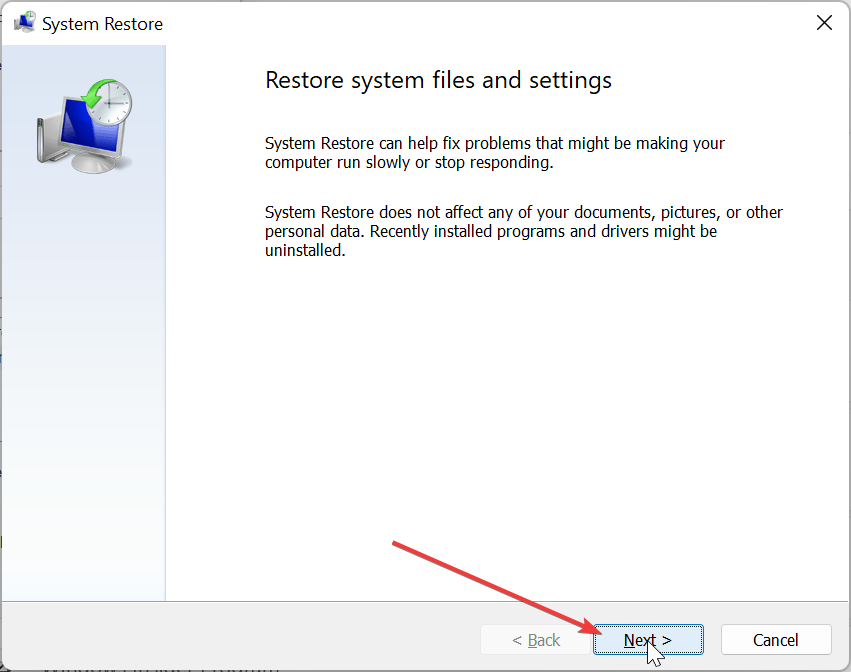
- Ahora, elija su punto de restauración ideal y haga clic en el Próximo botón.
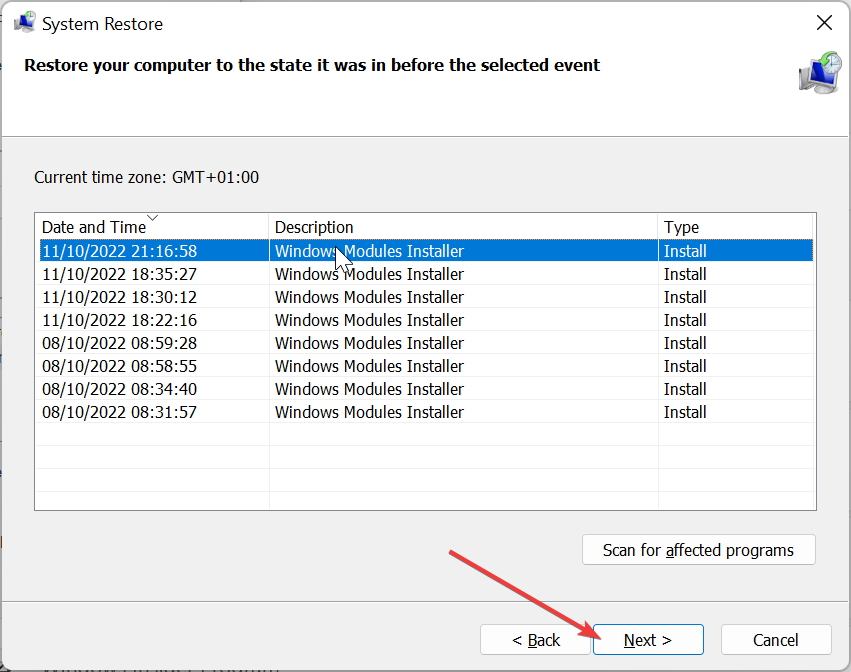
- Finalmente, haga clic en Finalizar y siga las instrucciones en pantalla para completar el proceso.
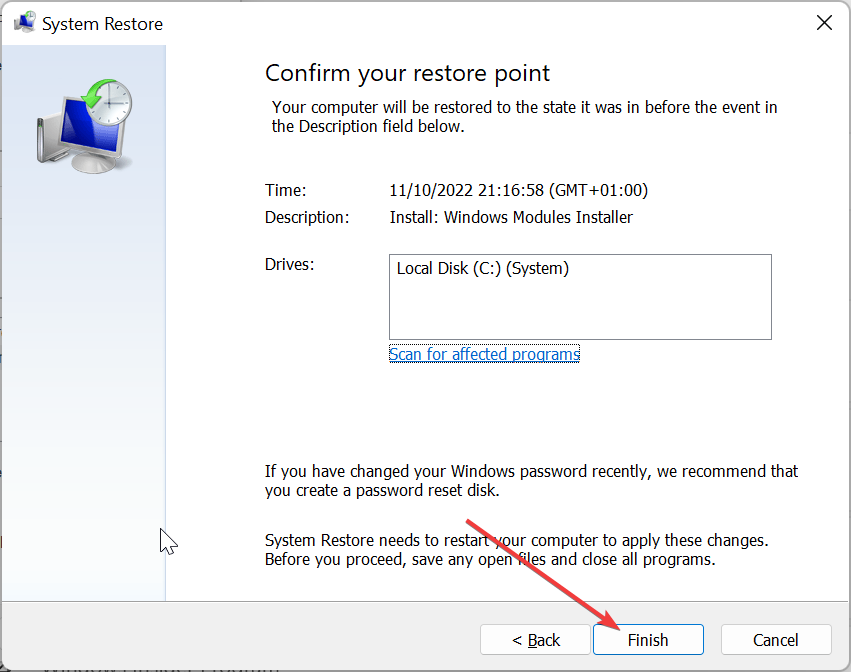
Si las soluciones anteriores no solucionan el error que falta de NotificationController.dll, el último recurso es restaurar su PC a un punto en el que todo funcione bien. Esto deshará los cambios que podría haber realizado que están causando el problema.
Allí tiene todo lo que necesita para solucionar el problema que faltaba NotificationController.dll. Todo lo que necesita hacer ahora es seguir las instrucciones cuidadosamente, y las cosas deberían volver a la normalidad.
Del mismo modo, si se enfrenta a otros problemas como adbwinapi.dll no encontrado, consulte nuestra guía detallada para solucionarlo.
Siéntase libre de hacernos saber la solución que lo ayudó a resolver el problema en los comentarios a continuación.
¿Sigues experimentando problemas?
PATROCINADO
Si las sugerencias anteriores no han resuelto su problema, su computadora puede experimentar problemas de Windows más graves. Sugerimos elegir una solución todo en uno como Fortalecer para solucionar problemas de manera eficiente. Después de la instalación, simplemente haga clic en el Ver y arreglar botón y luego presione Iniciar reparación.


